Jak stworzyć zmienny produkt w WooCommerce
Opublikowany: 2022-06-07Kiedy po raz pierwszy uruchamiasz sklep WooCommerce, prawdopodobnie koncentrujesz się na podstawach, takich jak dodawanie nowych produktów, konfigurowanie koszyka na zakupy i usprawnianie procesu realizacji transakcji. Jednak skonfigurowanie produktu zmiennego WooCommerce może być dla Ciebie pewną tajemnicą.
A przynajmniej nie jest to coś, co jest najwyższym priorytetem. Ale kiedy natkniesz się na produkt z wieloma odmianami, nagle staje się to bardzo naglącą sprawą.
Na szczęście dodawanie odmian produktów w WooCommerce jest proste i nie wymaga dużej wiedzy technicznej. Ale jeśli dopiero zaczynasz korzystać z platformy e-commerce, to normalne, że jesteś nieco zdezorientowany podczas przeglądania opcji.
Chcemy pomóc w tym dzisiaj. Omówimy, czym są produkty zmienne, różnice między zmiennymi i atrybutami, jak utworzyć produkt zmienny WooCommerce i jak lepiej zoptymalizować odmiany produktów za pomocą wtyczek.
Zacznijmy.
Co to jest produkt zmienny WooCommerce?
Produkt zmienny WooCommerce można łatwo zdefiniować jako produkt dostępny w kilku różnych typach, stylach lub odmianach. Przykłady odmian obejmują takie rzeczy jak:
- Kolor
- Rozmiar
- Styl
- Materiały
To nie to samo, co filtr produktów w WooCommerce. Nawet jeśli filtrujesz produkty, nadal musisz wybierać zmienne.
Kiedy klient odwiedza stronę produktu ze zmiennymi, musi dokonać pewnego wyboru przed dodaniem produktu do koszyka. Wiele rodzajów sklepów i firm korzysta ze zróżnicowanych produktów. Oto kilka popularnych przykładów:
- Sklep odzieżowy oferujący przedmioty w różnych rozmiarach i wariantach kolorystycznych.
- Pizzeria, która pozwala klientom wybrać dodatki z rozwijanego menu lub menu w stylu pola wyboru przed dodaniem produktu do koszyka.
- Artysta, który sprzedaje niestandardowe wydruki na różnych materiałach, takich jak płótno czy drewno, w różnych rozmiarach.
- Sprzedawca artykułów gospodarstwa domowego potrzebuje klientów, aby wybrali materiały i/lub tkaniny na meble.
A lista jest długa. Praktycznie każdy rodzaj sklepu w pewnym momencie będzie wymagał zmian produktów.
Dobrą wiadomością jest to, że WooCommerce może tworzyć wbudowane zmienne produkty. I nie jest to takie trudne do skonfigurowania. Ale zanim przejdziemy do samouczka krok po kroku, jak to zrobić, musimy najpierw dokonać zasadniczego rozróżnienia między odmianami a atrybutami.
Atrybuty a odmiany
Najważniejszą różnicą między odmianami a atrybutami w WooCommerce jest to, że klient może wchodzić w interakcje z odmianami, podczas gdy atrybuty nie.
Przede wszystkim atrybuty definiują wariacje. Są to różne style, takie jak kolor, wzór itp. Możesz także sortować według tych atrybutów w WooCommerce. Ale są one po prostu informacyjne i nie mają żadnej funkcjonalności.
Atrybuty służą również do określenia cech konkretnego produktu. Strona produktu dla torebki może wymieniać wymiary, użyty materiał i materiał rączki jako atrybuty. Są to określone fakty dotyczące produktu – jego atrybutów – i klient nie może dokonywać wyboru w oparciu o te atrybuty.
Z drugiej strony, odmiany dodają atrybuty do użycia w różnych produktach i pozwalają użytkownikom kupować produkty o określonym atrybucie. Odmiany obejmują również różne kombinacje tych atrybutów, które mogą tworzyć oddzielne opcje produktu.
Załóżmy na przykład, że masz atrybuty koloru i logo dla produktu. W takim przypadku można je łączyć w różne warianty, np. czapkę z niebieskim logo delfina, czapkę z zielonym logo salamandry i tak dalej.
Chodzi o to, że klient może wybrać odmiany przed kasą w ramach procesu konwersji, podczas gdy atrybuty nie.
Jednak pomogłoby, gdybyś miał ustalone atrybuty przed konfiguracją jakichkolwiek wariacji. Ale zanim uciekniesz na wzgórza z czystego zamieszania, nie martw się: proces jest dość prosty.
Jak stworzyć zmienny produkt WooCommerce?
Teraz doszliśmy do samouczka artykułu. Zanim zaczniemy, założymy, że masz już zainstalowany WooCommerce i masz już kilka produktów dodanych do Twojego sklepu.
1. Utwórz atrybuty produktu
Twoim pierwszym zadaniem jest stworzenie pewnych atrybutów produktu. Możesz przejść do Produkty > Atrybuty w panelu WordPress.
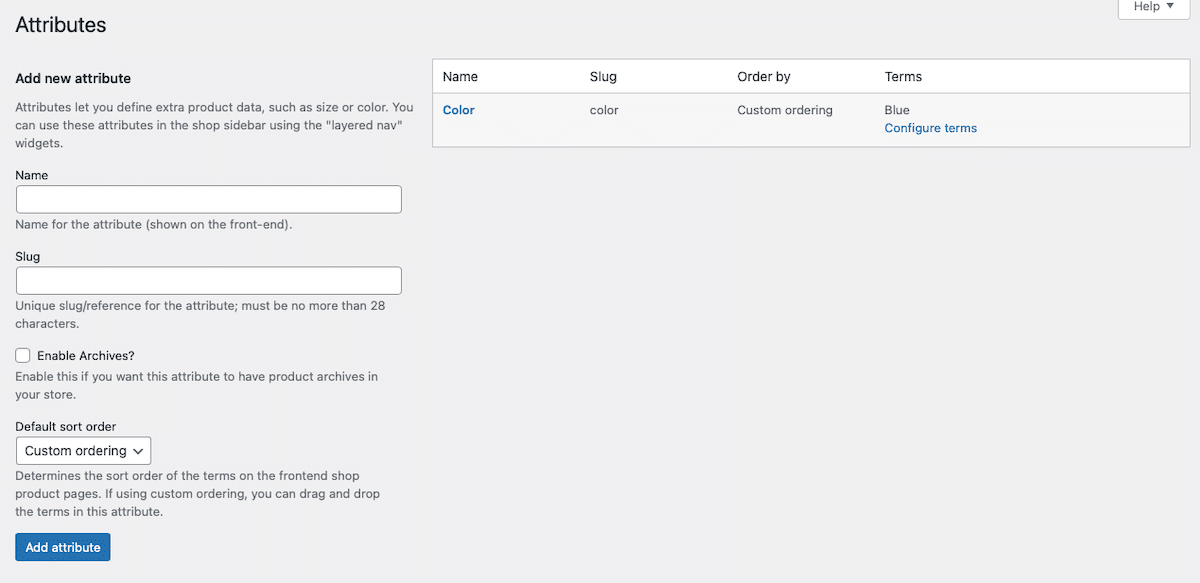
W tej sekcji możesz utworzyć nowy atrybut dla swojego sklepu internetowego. Podczas pierwszej instalacji do WooCommerce dodawany jest domyślny atrybut „Kolor”.
Dodaliśmy tutaj dodatkowy atrybut „Rozmiar”. Po prostu wpisz nazwę atrybutu (rozmiar), powiązany ślimak (rozmiar), a następnie kliknij niebieski przycisk Dodaj atrybut , gdy skończysz.
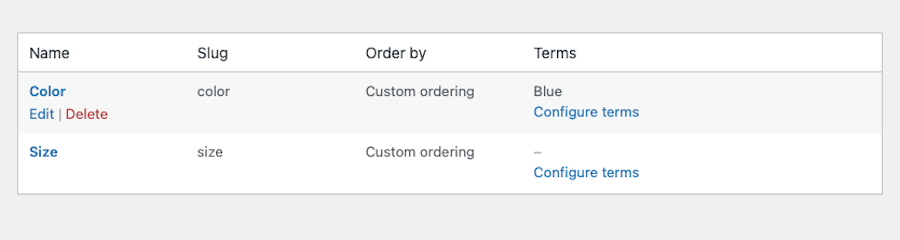
Stamtąd możesz kliknąć łącze z napisem Konfiguruj warunki obok właśnie utworzonego Atrybutu.
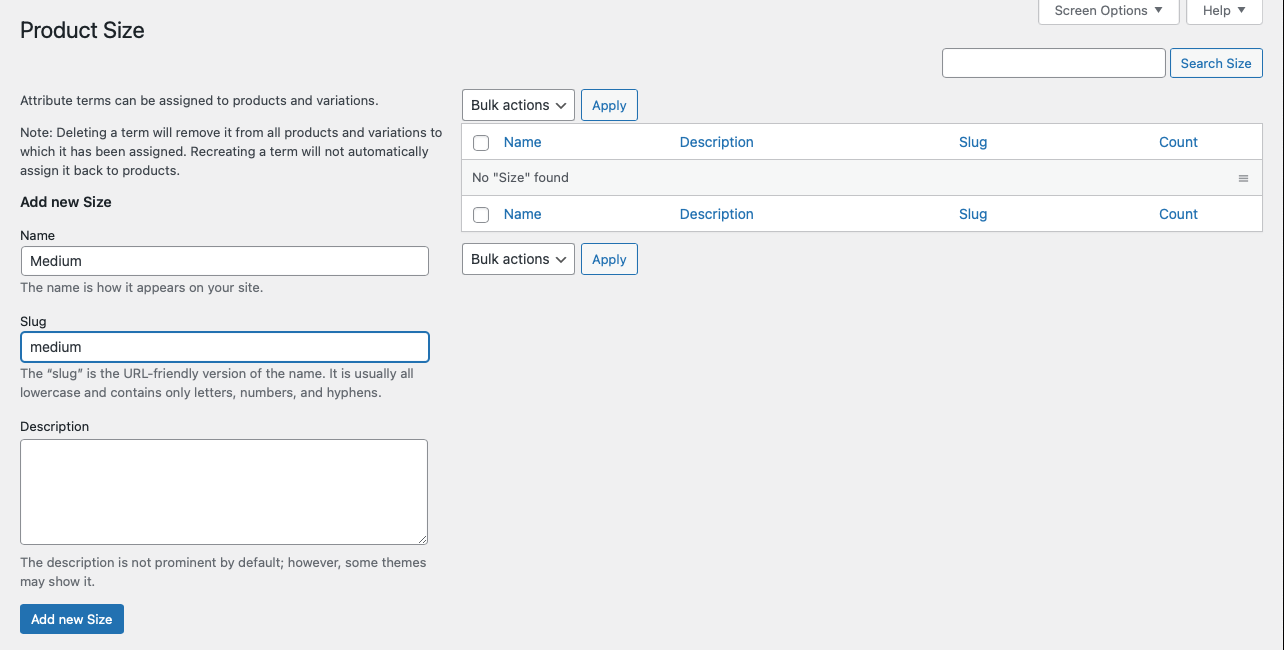
W tej sekcji możesz dodać dowolną liczbę terminów do powiązania z Twoim nowym Atrybutem. W przypadku „Rozmiaru” dodaliśmy tutaj termin „Średni”. Jest to taki sam proces, jak przy dodawaniu atrybutów. Po prostu wpisz nazwę (w naszym przykładzie użyliśmy „Średni”), ślimak (średni) i opis, jeśli chcesz. Po zakończeniu wprowadzania zmian naciśnij niebieski przycisk Dodaj nowy rozmiar .
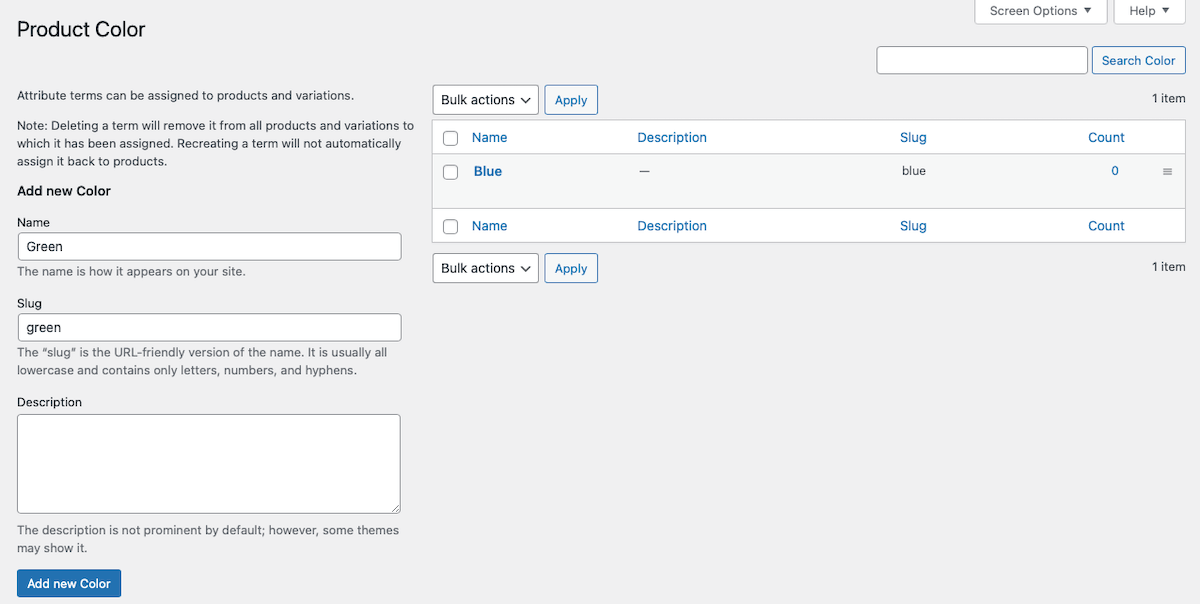
Dodaliśmy również dodatkowe terminy dla atrybutu „Kolor”. Możesz zobaczyć „zielony”, pokazany powyżej.
W ten sposób możesz dodać dowolną liczbę atrybutów i powiązanych terminów dla każdego, które chcesz w WooCommerce. To, jakie atrybuty i terminy, a także ile z nich dodasz, będzie zależeć od rodzaju prowadzonego sklepu i rodzaju sprzedawanych produktów.
2. Utwórz zmienny produkt WooCommerce
Następnym zadaniem jest utworzenie strony produktu, na której można zastosować Twoje atrybuty. Aby to zrobić, musisz przejść do Produkty > Dodaj nowy .
Nadaj swojemu produktowi nazwę i opis, dodaj dowolne obrazy i edytuj go w dowolny sposób. Następnie przewiń w dół do sekcji Dane produktu .
U góry kliknij menu rozwijane i wybierz Produkt zmienny .
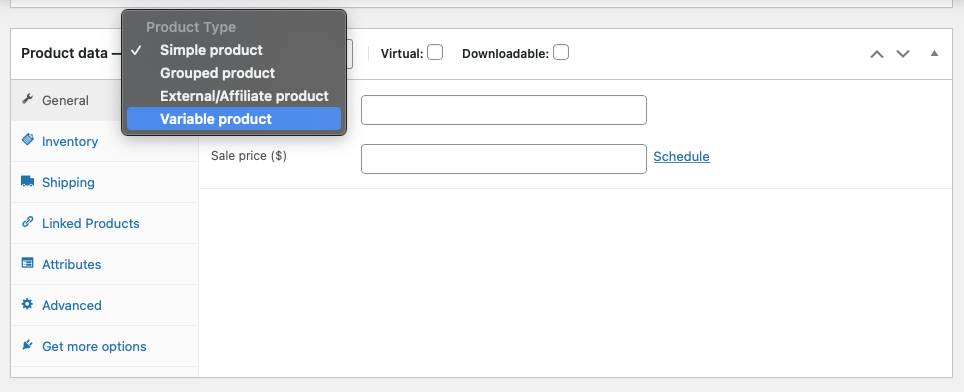
Następnie możesz wypełnić wszystkie istotne szczegóły w zakładce Ogólne , takie jak ceny.
3. Przypisz atrybuty
Mając produkt ustawiony jako produkt zmienny, możesz teraz dodać do niego utworzone wcześniej atrybuty. Kliknij zakładkę Atrybuty i wybierz jeden z utworzonych atrybutów. Następnie kliknij przycisk Dodaj .
Pojawi się sekcja o nazwie Wartości , w której zobaczysz wszystkie terminy przypisane wcześniej do tego atrybutu. Wybierz warunki mające zastosowanie do tego konkretnego produktu (lub kliknij opcję Wybierz wszystko , jeśli ma to zastosowanie i jest łatwiejsze).
Upewnij się, że pole wyboru obok „Widoczne na stronie produktu” jest zaznaczone, jeśli chcesz, aby te atrybuty były dostępne dla Twoich klientów.
A jeśli chcesz tworzyć odmiany z tych atrybutów, zaznacz również pole „Używane dla odmian”.
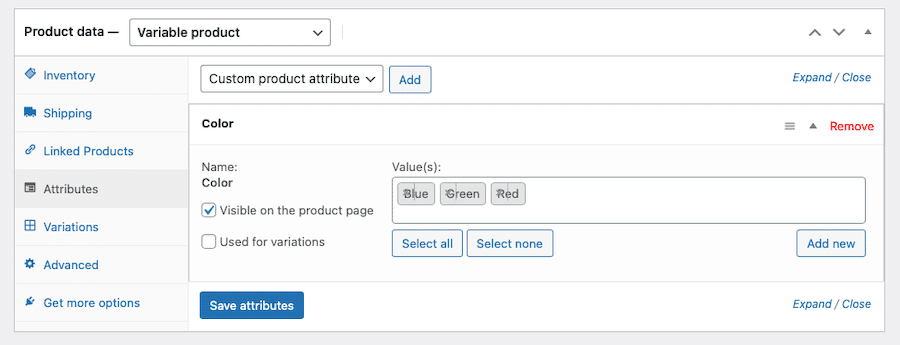
Zakończ tę sekcję, klikając Zapisz atrybuty .
4. Dodaj wariacje
Ostatnim zadaniem jest dodanie samych odmian do strony produktu. Kliknij kartę Wariacje .
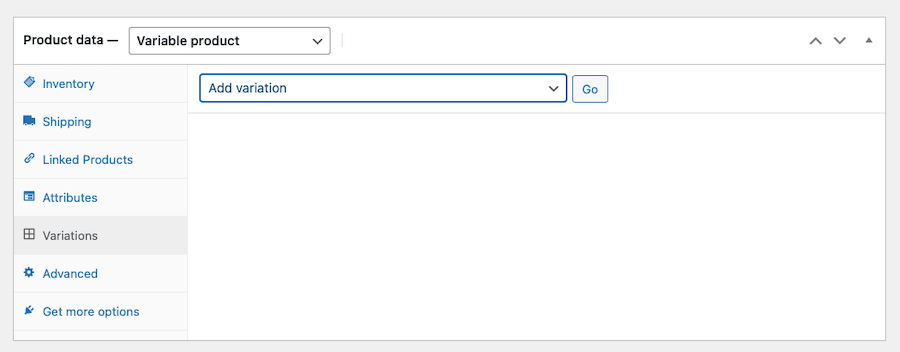
W tej sekcji powinno pojawić się menu z napisem Dodaj odmianę . Kliknij przycisk obok niego z napisem Idź .
Pojawi się wtedy nowe menu rozwijane, w którym możesz wybrać atrybuty, które mają zastosowanie do tego konkretnego produktu. Wybierz tyle, ile dotyczy produktu.

W ramach każdej odmiany możesz również dostosować ustawienia, takie jak ustalanie cen dla każdej odmiany, ceny sprzedaży, numeru SKU, stanu zapasów, wagi i wymiarów. Wymagana jest jednak tylko cena.
Po zakończeniu wprowadzania zmian w odmianie kliknij niebieski przycisk Zapisz zmiany .
Następnie możesz powtórzyć ten proces dla dowolnych innych odmian, które chcesz utworzyć.
Optymalizacja odmian produktów WooCommerce
Teraz, gdy wiesz, czym są zmienne produkty i jak je tworzyć w WooCommerce, możesz nieco głębiej zagłębić się w to, jak sprawić, by naprawdę błyszczały. Oto kilka wtyczek i opcji rozszerzeń WooCommerce, które mogą wydobyć to, co najlepsze na stronach produktów i zwiększyć konwersje.
1. Próbki
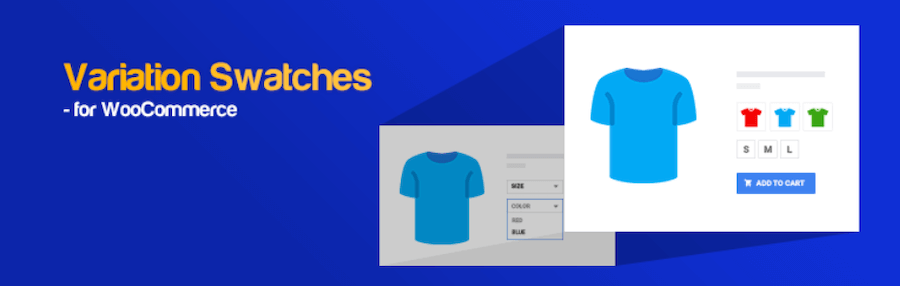
Pierwszą wtyczką, którą tutaj omówimy, są Próbki odmian dla WooCommerce. Oferuje uproszczony i estetyczny sposób wyświetlania atrybutów i odmian produktów. Ta wtyczka zapewnia również większe możliwości wyboru tych opcji przez klientów w postaci próbek bloków kolorów, etykiet i obrazów radiowych. Jest to wszechstronny, stylowy sposób wyświetlania odmian produktów i całkowicie eliminuje menu rozwijane.
Te opcje działają w szybkim podglądzie produktów, a także na stronach produktów. Możesz nawet wybrać kształt próbek – zaokrąglony lub okręgi. Inne funkcje obejmują podpowiedzi dotyczące najechania kursorem i niestandardowe możliwości CSS.
Próbki wariacji dla WooCommerce są bezpłatne.
2. Dodatkowe obrazy wariacji
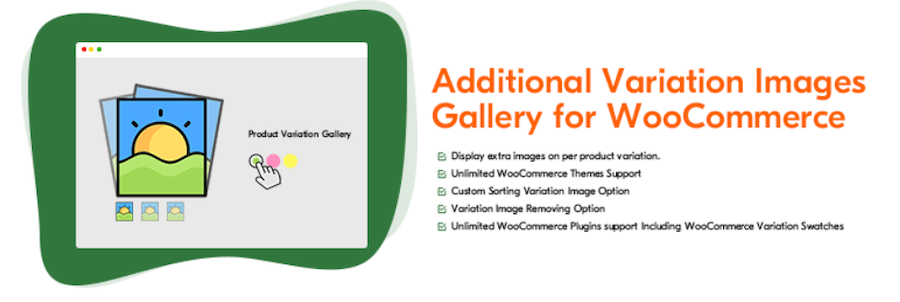
Następnie mamy Galerię Dodatkowych Zdjęć Odmian dla WooCommerce, która umożliwia wyświetlanie więcej niż jednego obrazu dla odmian produktu. Domyślnie WooCommerce pozwala wyświetlać jeden obraz na odmianę produktu, ale ta wtyczka rozszerza to i pozwala wyświetlić galerię dla każdej odmiany.
Zapewnienie klientom większej liczby wyświetleń Twojego produktu może w końcu zwiększyć sprzedaż. Tak więc, gdy klient przełącza się między różnymi odmianami produktu na stronie produktu, zobaczy inny zestaw obrazów. Więcej informacji = lepsze zrozumienie tego, co sprzedajesz. A to może oznaczać większe zaufanie do Twojej marki.
Galeria zdjęć dodatkowych odmian dla wtyczki WooCommerce jest bezpłatna.
3. Filtr atrybutów produktu
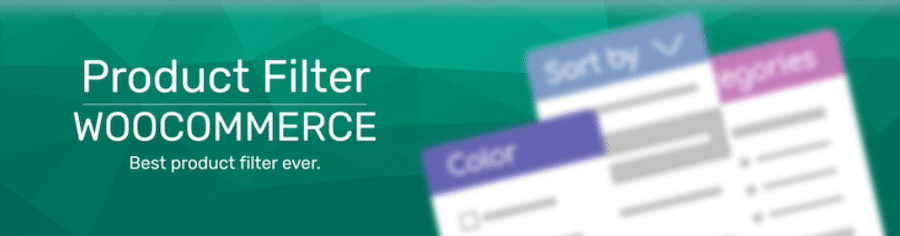
Filtr produktów od WooBeWoo to kolejna świetna opcja wtyczki, którą warto zobaczyć. Dzięki temu odwiedzający Twój sklep internetowy mogą sortować Twoje produkty według szerszej gamy czynników, w tym kategorii, tagów, taksonomii, ceny i atrybutów.
Główne funkcje zawarte w tym miejscu to filtrowanie według dowolnych kryteriów, takich jak status sprzedaży, ocena lub to, czy produkt jest w magazynie. Umożliwia także wyświetlanie filtrów w interfejsie witryny za pomocą wielu opcji, w tym menu rozwijanego, listy pól wyboru, listy przycisków radiowych i ikon. Obsługuje również wyszukiwanie na żywo AJAX i współpracuje z Elementorem.
Filtr produktów według WooBeWoo jest bezpłatny.
4. Dostosuj kanał produktów
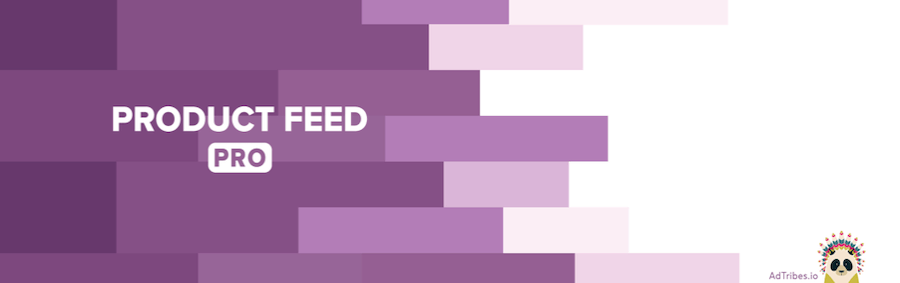
Kolejną wtyczką do sprawdzenia jest Product Feed PRO, która umożliwia tworzenie plików produktowych w celach marketingowych. Dzięki niemu możesz tworzyć nieograniczoną liczbę produktów i kanałów, korzystając z ponad 100 różnych szablonów dla różnych miejsc marketingu online. Obejmuje obsługę Google Shopping, Facebook Remarketing, Pricerunner, Bing Ads, Skroutz itp.
Inne funkcje obejmują mapowanie pól, mapowanie kategorii, filtrowanie i obsługę zmiennych produktów. Możesz również użyć tej wtyczki, aby dodać piksel Facebooka do swojej witryny, piksel Google Dynamic Remarketing i interfejs API konwersji Facebooka.
Product Feed PRO jest bezpłatny.
5. Dodaj więcej opcji produktu

Jeśli chcesz wyświetlić jeszcze więcej opcji na każdym produkcie, dodatkowe opcje produktu dla WooCommerce to świetny wybór. Umożliwia łatwe dodawanie niestandardowych pól produktów do stron produktów. Zamiast samodzielnie tworzyć niestandardowe układy lub pracować w standardowym edytorze stron produktu, ta wtyczka dodaje zaawansowane pola do strony produktu, umożliwiając tworzenie stron, które naprawdę zaspokajają potrzeby klienta.
Ta wtyczka zawiera 17 różnych niestandardowych pól do użycia, w tym tekst, hasło, ukryte, e-mail, numer, adres URL, telefon, obszar tekstowy, wybór, przyciski opcji, pole wyboru, suwak grupy pól wyboru, selektor dat, selektor kolorów, nagłówek i akapit .
Dodatkowe opcje produktu dla wtyczki WooCommerce są bezpłatne. Dostępna jest również opcja premium, która dodaje 7 dodatkowych opcji produktu, w tym selektor czasu, HTML, paleta kolorów, przesyłanie plików, wybór wielokrotny, selektor danych i zakresów czasu oraz grupa obrazów. Wersja premium kosztuje 39 USD za licencję na jedną stronę.
6. Dodaj dynamiczne ceny dla odmian

Wtyczka Advanced Dynamic Pricing ma również miejsce dla wielu sprzedawców. Działa poprzez dodanie funkcji dynamicznych cen lub rabatów do Twojego sklepu WooCommerce z możliwością włączania i wyłączania tych reguł w dowolnym momencie.
Dzięki niemu możesz ustawić kwoty w dolarach, procenty i stałe produkty dla poszczególnych produktów lub grup produktów. Inne funkcje obejmują ceny hurtowe i ceny oparte na rolach. Możesz więc ustawić zniżkę na produkty w całej kategorii i skonfigurować oferty specjalne, w których jeśli klient kupi określoną liczbę przedmiotów, otrzyma zniżkę procentową lub ustanowi oferty BOGO.
Opcje są dość elastyczne i pozwalają na kreatywność w ustalaniu cen i sprzedaży. Zaawansowane dynamiczne ceny dla WooCommerce są bezpłatne, ale dostępna jest wersja premium z dodatkowymi zasadami i funkcjami. Ceny premium zaczynają się od 50 USD rocznie.
7. Wyświetl wariacje w tabeli
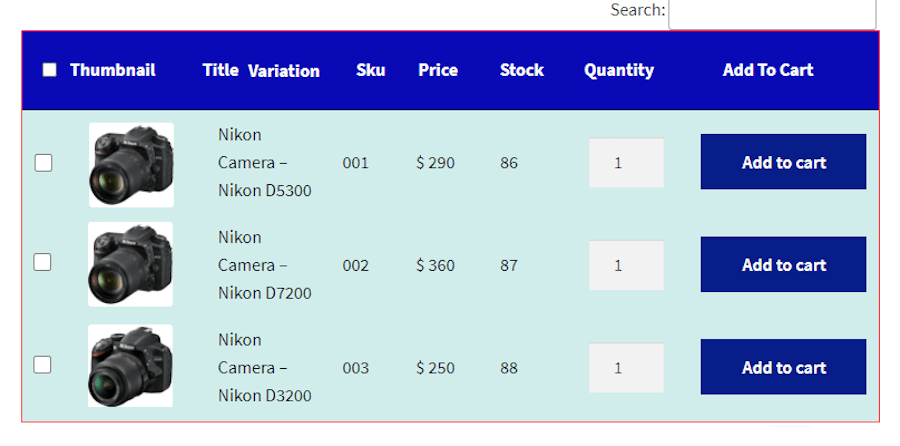
Tabela odmian produktów dla rozszerzenia WooCommerce to kolejne solidne narzędzie, które możesz mieć pod ręką, zwłaszcza jeśli sprzedajesz produkty z zamiłowaniem do złożonych i równoczesnych odmian. Klienci mogą korzystać z tej wtyczki, filtrując i sortując odmiany na każdej stronie produktu.
Działa, umożliwiając wyświetlanie odmian produktów w formie tabeli, z którą klienci mogą wchodzić w interakcje za pośrednictwem funkcji sortowania i filtrowania Ajax. Klienci mogą nawet wyszukiwać produkty według odmiany w tym formacie tabeli. Zawiera również przyciski Dodaj do koszyka obok każdego elementu w tabeli, zwiększając szanse na konwersję. Klienci mogą nawet eksportować informacje o odmianach do pobranych plików w formacie PDF, Excel lub CSV.
Wszystkie tworzone przez Ciebie tabele można dostosować, aby pasowały do marki Twojego sklepu i zawiera krótki kod ułatwiający aplikację. Tabela odmian produktu dla rozszerzenia WooCommerce kosztuje 49 USD rocznie.
8. Warianty kolorów i etykiet YITH WooCommerce
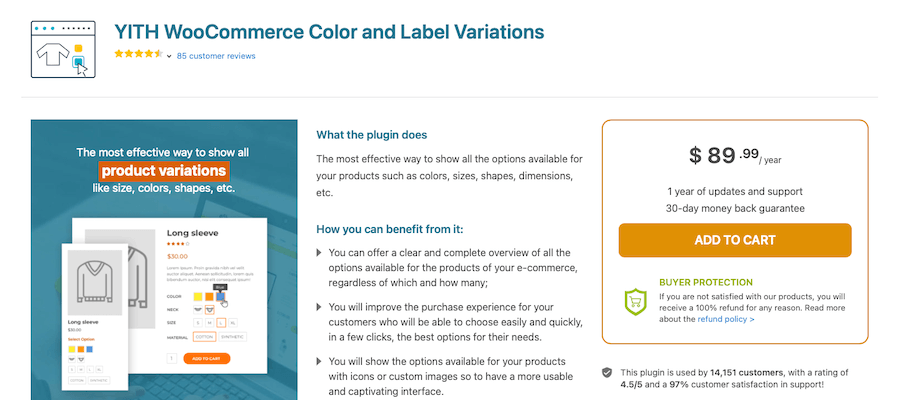
Wreszcie, istnieją warianty kolorów i etykiet YITH WooCommerce, które oferują łatwy sposób wyświetlania opcji produktów na stronach produktów. I robi to w atrakcyjny sposób, który ma na celu efektywniejszą konwersję.
Pomysł polega na tym, aby wszystkie opcje produktu były na wyciągnięcie ręki klienta, aby dokładnie wiedzieć, jakie ma opcje i co jest dla niego dostępne. Każdą odmianę produktu można wyświetlić za pomocą wybranych przez Ciebie ikon lub niestandardowych obrazów.
YITH WooCommerce Color and Label Variations to oferta premium i kosztuje 89,99 USD rocznie.
Streszczenie
I masz to. Tworzenie zmiennych produktów w WooCommerce nie jest już takie zniechęcające, prawda? Gdy już dobrze zrozumiesz, czym są zmienne i jak działają, możesz je tworzyć ze względną łatwością.
Dziś omówiliśmy, czym są produkty zmienne i jak działają. Rozmawialiśmy o różnicach między odmianami i atrybutami oraz o tym, jak można utworzyć zmienny produkt i powiązane z nim atrybuty.
Skompilowaliśmy kilka wtyczek, które poprawiają różne funkcje produktu pod względem formy i funkcji. Tutaj każdy znajdzie coś dla siebie. Mamy nadzieję, że możesz teraz tworzyć zmienne produkty i sprawić, by działały w Twoim sklepie internetowym.
A jeśli potrzebujesz więcej wskazówek na temat zwiększenia sprzedaży WooCommerce, mamy na to kompletny przewodnik.
